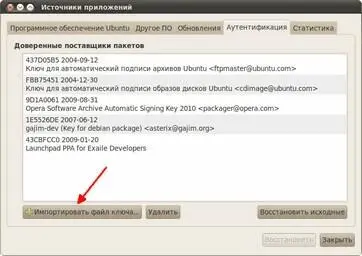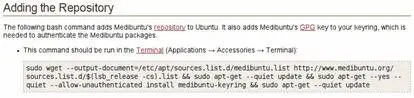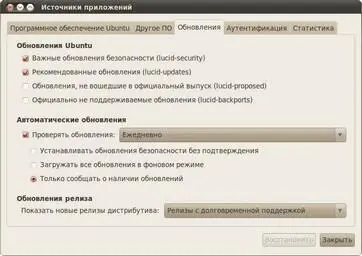Вот и всё почти, теперь вы умеете управлять репозиториями и подключать дополнительные источники приложений к вашей системе. Однако для корректной работы с ними необходимо знать кое что ещё.
22.2 Безопасность репозиториев и управление ключами
Все источники приложений подписываются электронными ключами в целях обеспечения безопасности. Для корректной работы с репозиторием Ubuntu должна знать его ключ, иначе она будет постоянно сообщать о ненадёжном источнике приложений, хотя вы и сможете использовать этот репозиторий и устанавливать из него пакеты.
Поэтому при добавлении репозитория всегда также импортируйте в систему его ключ. Ключ репозитория — это простой текстовый файл специального вида, обычно найти его можно на странице описания репозитория. Для добавления ключа в систему воспользуйтесь вкладкой «Аутентификация» , на ней есть кнопка «Импортировать файл ключа…» , она-то вам и нужна:
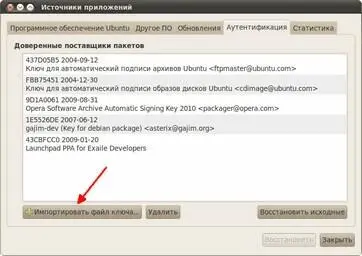
Рис. 22.7: Управление ключами репозиториев.
Однако скачивать файл ключа с сайта с описанием репозитория и потом его вручную добавлять в систему очень неудобно, поэтому есть более простой механизм, предполагающий ввод всего одной команды в терминале [93]. Команды бывают самыми различными, однако самый простой и технически верный способ выглядит так:
sudo apt-key adv --keyserver keyserver.ubuntu.com --recv-keys 12345678
Эта команда запросит ключ 12345678 с сервера ключей [94]Ubuntu и добавит его в систему. Собственно, имя ключа всегда выглядит как 8 буквенно-цифровых символов, поэтому если вам дано только оно, то для импортирования ключа вы вполне можете использовать эту команду, изменив 12345678 на нужное значение.
Но сразу хочу вас обрадовать, всё описанное выше — это самый универсальный способ, и во многих случаях репозитории можно добавить значительно проще. Об одном очень важном частном случае лёгкого добавления новых источников приложений в систему я расскажу следующей главе. А пока что давайте я на конкретном примере продемонстрирую некоторые тонкости вышеописанного.
22.3 Добавление репозитория Medibuntu
Есть такой очень популярный репозиторий для Ubuntu, который называется Medibuntu. Он содержит различные мультимедиа-компоненты, которые по каким-либо причинам не могут быть включены в официальные репозитории. Например, в нём есть бесплатные, но тем не менее защищённые достаточно строгими лицензиями, Google Earth и Adobe Reader [95].
Итак, узнать про Medibuntu можно на официальном сайте: http://www.medibuntu.org/. На нём есть ссылка Repository Howto(https://help.ubuntu.com/community/Medibuntu), пройдя по которой вы попадёте на страницу с описанием способа добавления репозитория и установки некоторых полезных пакетов. Одна из первых же секций озаглавлена «Adding the Repository» и в ней приводится одна гигантская команда, которая, по заверениям, должна добавить репозиторий и его подпись в систему:
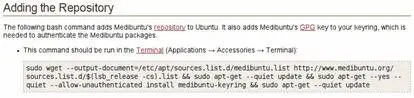
Рис. 22.8: Описание репозитория Medibuntu.
Естественно, именно это она и делает [96]. Вот так. Вы спросите, какое же всё это имеет отношение к описанному выше? На самом деле самое непосредственное, хотя это с первого взгляда и не видно. Я привёл этот пример лишь затем, чтобы показать вам, что способов добавления репозитория в систему бесчисленное множество [97]. Поэтому если на сайте репозитория приведена инструкция по добавлению его в систему, то просто следуйте ей, а если же даны только APT-строка и ключ, то можете воспользоваться описанной мной в предыдущем разделе последовательностью действий.
Напоследок хочется обратить ваше внимание на вкладку «Обновления» приложения управления источниками программного обеспечения:
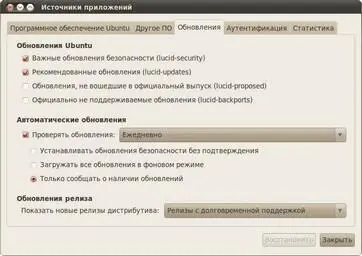
Рис. 22.9: Вкладка настройки механизма обновлений.
На ней содержатся различные настройки автоматического отслеживания и установки обновлений. Всё, что я хочу сказать про это вкладку, так это то, что не стоит включать proposed и backports обновления, если вы не понимаете, что это такое и для чего они нужны [98].
22.4 Репозитории на компакт-дисках
Всё, про что я рассказывал выше, касалось в первую очередь интернет-репозиториев и установки приложений из них. Однако было бы странно, если бы единственной возможностью получить новое программное обеспечение было бы скачивание его из интернета через стандартные утилиты [99].
Читать дальше